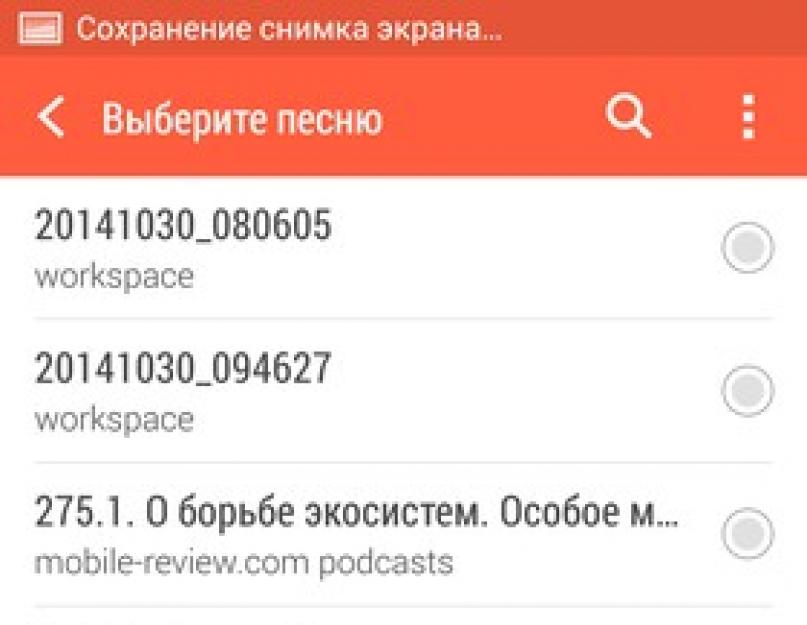هل أنت مالك سعيد لهاتف Android الذكي ولا يمكنك الانتظار لتعيين نغمة الرنين للمكالمات الواردة؟ بالنسبة لأولئك الذين يستخدمون الهواتف الذكية لفترة طويلة ، فإن إعداد اللحن ليس بالأمر الصعب ، ولكن للمستخدمين المبتدئين الروبوت معينقد تكون العملية مشكوك فيها. دعونا نرى كيفية ضبط نغمة الرنين أو تغييرها.
الطريقة الكلاسيكية لضبط نغمة الرنين
يمكنك ضبط اللحن الخاص بك باستخدام أدوات الهاتف الذكي العادية باستخدام قائمة الإعدادات. للقيام بذلك ، انتقل إلى إعدادات الجهاز ، وابحث عن القسم " صوت"، حيث يتم تحديد عنصر القائمة" نغمة الرنين". هنا يمكنك رؤية قائمة الألحان القياسية المثبتة مسبقًا في هاتفك الذكي. في بعض الأجهزة (حسب الشركة المصنعة) ، يمكنك من نفس القائمة ضبط اللحن الخاص بك من ملفات الصوت المحفوظة فيها الذاكرة الداخلية. على سبيل المثال ، في هواتف HTC الذكية ، يتيح لك الضغط على أيقونة + في الزاوية اليمنى العليا من الشاشة إضافة أغنيتك من قائمة الملفات المحفوظة.

قد لا تتمتع الهواتف الذكية الأخرى بهذا الاحتمال ، وفي هذه الحالة يتعين عليك "المراوغة" عن طريق توصيل الجهاز بجهاز كمبيوتر.
الحيلة هي وضع اللحن المطلوب في المجلد حيث توجد أصوات الهواتف الذكية القياسية. في هذه الحالة ، سيظهر التركيب الخاص بك في قائمة الألحان المتاحة للضبط كنغمة رنين.
قم بتوصيل هاتفك الذكي بجهاز الكمبيوتر الخاص بك باستخدام الكابل المرفق بهاتفك الذكي. انتقل إلى المجلد " جهاز الكمبيوتر الخاص بي» ( ابدأ> الكمبيوتر) حيث يجب أن يظهر رمز جهازك في قائمة الوسائط.

انقر نقرًا مزدوجًا فوق الرمز لفتح هاتفك الذكي ، حيث تحتاج إلى العثور على المجلد " وسائط". في المجلد " وسائط»البحث عن مجلد فرعي« صوتي"، حيث المجلد الفرعي بدوره" نغمات". هذا هو المكان الذي تحتاج فيه إلى وضع اللحن الخاص بك عن طريق نسخ أو نقل الملف من جهاز الكمبيوتر الخاص بك. بعد هذه التلاعبات ، يجب أن تظهر التركيبة الجديدة في قائمة أصوات الهواتف الذكية القياسية. إذا لم يكن لحنك موجودًا في القائمة ، فقم بإيقاف تشغيله وتشغيل الهاتف مرة أخرى ، أي. تحميله.
قد لا تكون هناك مجلدات بهذه الأسماء في جهازك. بعد ذلك يجب إنشاؤها ، يجب أن يظهر هيكل المجلد التالي (ما يسمى المسار): \ وسائط \ صوت \نغمات. أولئك. قم أولاً بإنشاء مجلد وسائط"، في هذا المجلد أنشئ مجلدًا" صوتي"وفيه بالفعل مجلد" نغمات ". يمكنك أيضًا ضبط الصوت الخاص بك على التنبيه ، لكن بنية المجلد (المسار) ستكون مختلفة: \وسائط\صوتي\إنذار.
ضبط نغمة رنين باستخدام المشغل
هذه طريقة سهلة أخرى لتعيين نغمة رنين على هاتفك الذكي ، والتي تسمح لك بها معظم الأجهزة. افتح الملف المطلوب في مشغل الصوت العادي وابحث عن عنصر القائمة " تعيين للاتصال". إذا تم توفير مثل هذا الاحتمال في المشغل ، فسيتم تعيين لحنك كإشارة للمكالمات الواردة.
في كل هاتف ذكي تقريبًا ، يمكنك تعيين لحن شخصي لأي جهة اتصال في دفتر الهاتف بجهازك ، وهو أمر مريح للغاية. عندما تتصل ، ستعرف بالفعل ، دون النظر إلى الشاشة ، من يتصل بك. الشيء الوحيد هو أن طرق التثبيت قد تختلف حسب طراز الجهاز والشركة المصنعة له وإصدار نظام التشغيل Android.
في أي حال ، أولاً وقبل كل شيء ، تحتاج إلى فتح دفتر الهاتف والعثور على جهة الاتصال المطلوبة واستخدامها.

في أغلب الأحيان ، يوجد عنصر إعداد لحن شخصي في قسم تحرير جهات الاتصال ، حيث تحتاج إلى العثور على شيء مشابه لهذا: نغمة الرنين», « ضبط نغمة الرنين" وما إلى ذلك وهلم جرا.
يعد نظام التشغيل Android بديهيًا وسهل الاستخدام ، لذا يجب أن يكون إعداد نغمة رنين مخصصة أمرًا سهلاً.
وضع قياسي عندما تريد تغيير نغمة الرنين على جهاز Android الخاص بك. علاوة على ذلك ، فإن سرد أسباب ولادة هذه الرغبة فجأة لا طائل من ورائه ، لأنه يمكن أن يكون هناك عدد لا يحصى من الأسباب.
حسنًا ، كوب من الفودكا على الطاولة من Leps لم يعد يصعد إلى الحلق ، أو لم يعد هناك أي قوة للاستماع إلى كيف يعاني Stas Mikhailov ، أو سقوطه ، أو إقلاعه. بشكل عام ، سنتحدث الآن ليس عن الأسباب ، ولكن عن العواقب ، أي كيفية تغيير نغمة الرنين على Android.
يمكنك تنفيذ هذا الإجراء بعدة طرق. يحتوي نظام التشغيل Android على أدوات مدمجة خاصة به يمكنك استخدامها هذه القضية، ويمكنك اللجوء إلى إمكانيات العديد من التطبيقات.
في الواقع ، هذه المهمة ليست صعبة على الإطلاق ، والعملية نفسها متشابهة لجميع إصدارات ونماذج الأجهزة تقريبًا.
بمساعدة النظام
تحتاج أولاً إلى فتح الإعدادات الرئيسية لجهازك الذكي والانتقال إلى قسم "ملفات تعريف الصوت" (في بعض الأجهزة "إعدادات الصوت").
نجد السطر "عام" ، انقر فوق الترس الموجود مقابله ، وبعد ذلك سنصل إلى إعدادات الملف الشخصي. بعد ذلك ، ستصبح الإعدادات التالية متاحة لنا: مستوى الصوت والاهتزاز وأصوات الإشعارات وما إلى ذلك.
لتحديد اللحن الذي سنقوم بتعيينه للمكالمات الواردة ، يلزمك الدخول إلى وحدة تخزين الوسائط المتعددة ، لذلك ، "انقر" في حقل "نغمة رنين المكالمات الصوتية":

الآن ، حدد نغمة الرنين التي تريدها وانقر فوق "موافق".
بنفس الطريقة ، سيتم تكوين لحن الإشعارات أو مكالمات الفيديو.
* ملاحظة: في نظام التشغيل Android 5.0 Lollipop ، إذا تم ضبط الجهاز على الوضع الصامت أو الاهتزاز ، فقد لا يتوفر هذا الخيار.
قم بتغيير نغمة الرنين على Android باستخدام البرنامج
باستخدام الطريقة الموضحة أعلاه ، يمكنك تحديد اللحن فقط من الخيارات المتاحة افتراضيًا. ولكن ، بالتأكيد ، سترغب في تثبيت مقطوعة باللحن المفضل لديك ، وهو ببساطة غير موجود في مكتبة الموسيقى المدمجة. في هذه الحالة ، تحتاج إلى تنزيل تطبيق خاص يتعامل مع المهمة بضجة.
ننصح ، من حيث الوظيفة ، أنه يتفوق بشكل كبير على الموصل العادي. إذا فتحت الآن "ملفات تعريف الصوت" ، ثم انقر فوق السطر "نغمة الاتصال الصوتي" ، ثم انقر فوق الخيار الذي يوفره نظام "ES Explorer" ، والذي لا يعمل ، ولكنه ينشط الملف الذي ستراه على الشاشة. بعد تحديد الملف المطلوب ، يتم تسجيله كنغمة رنين أو صوت إخطار في قائمة نغمات الرنين المحددة مسبقًا:

باستخدام مدير الملفات
طريقة أخرى تضيف ملفات الوسائط المحددة إلى قائمة نغمات الرنين المثبتة افتراضيًا. وهنا يمكنك استخدام كل من مدير الملفات المثبت والقياسي. ما يجب القيام به:
في القائمة الرئيسية ، افتح مدير الملفات (ربما يكون "مدير الملفات" أو "المستكشف"):

أنت الآن بحاجة إلى:
- ابحث عن الملف المطلوب (mp3) وانسخه.
- في إعدادات الهاتف الذكي ، افتح "الذاكرة" ، وابحث عن مجلد نغمات الرنين والصق الملف المنسوخ فيه.
بعد هذه الخطوات ، ستكون نغمة الرنين التي اخترتها متاحة للتثبيت بالطريقة الأولى أو الثانية الموضحة أعلاه.
*ملحوظة:
- يجب ألا تحتوي أسماء الملفات على أحرف سيريلية للتشغيل الصحيح.
- قد لا تعمل الطريقة مع بعض طرز الأجهزة.
كيفية ضبط نغمة الرنين الخاصة بك لكل مشترك
للاتصال بجهة اتصال فردية (أو كل منها) من قائمتك ، عليك القيام بما يلي:
نفتح دفتر الهاتف ، ونحدد جهة الاتصال التي سنقوم بتعيين اللحن عليها ، "اضغط" عليها. في القائمة المنسدلة للإجراءات (تغيير ، إرسال ، إلخ) ، حدد "تعيين نغمة الرنين" (ربما "نغمة رنين" أو أي شيء آخر):

حسنًا ، فيديو "لتناول وجبة خفيفة"
بالنسبة للمستخدمين غير المعتادين تمامًا على نظام Android ، قد تبدو واجهته غريبة ومعقدة نوعًا ما. حتى هذه التافهة كنغمة رنين ، في هذا نظام التشغيلمثبتة بشكل مختلف قليلاً عن غيرها. إذا كنت تحاول عبثًا وضع لحنك الخاص في مكالمة ، فمن الأفضل الرجوع إلى هذه المقالة. هنا ستجد مفصل و تعليمات بصريةلتثبيت ألحان مختلفة كنغمة رنين على نظام التشغيل Android.
كيفية ضبط نغمة الرنين على android من خلال الإعدادات
لم يتجاوز المطورون هذا الخيار - إنه موجود في هاتفك ، كما هو الحال في جميع الأجهزة الأخرى ، من الصعب ملاحظة ما إذا كنت لا تبحث عنه عن قصد. تحتاج أولاً إلى تنزيل اللحن المطلوب أو مقطعه الذي ستبدأ منه المكالمة على هاتفك. بالإضافة إلى ذلك ، يمكنك تعيين نغمة رنين من التخزين السحابي في OneDrive و Google Drive.
- انتقل إلى إعدادات الهاتف من خلال النقر على رمز الترس في علبة الجهاز. لفتح الدرج ، ما عليك سوى تمرير إصبعك من أعلى إلى أسفل عبر الشاشة.
- ابحث عن العنصر "الصوت والاهتزاز". هذا هو المكان الذي توجد فيه جميع إعدادات نغمة الرنين وتنبيه الرسائل.


- من بين جميع خيارات الهاتف ، انقر فوق "نغمة".


سترى قسمين:
- المكالمات الواردة ، أي نغمة الرنين الخاصة بك.
- الإخطارات هي إشارة رسالة.
انقر فوق "نغمة" لتعيين نغمة رنين. تحت هذا الخيار ، سترى اسم التسجيل الصوتي الحالي الذي تم تعيينه حاليًا.


سيفتح أمامك قائمة طويلةمن الأغاني التي تم تعيينها في الهاتف الذكي افتراضيًا. يمكنك حذفها من خلال التطبيق على كمبيوتر سامسونج Kies إذا عرقلوا طريقك وفوضى المساحة الخاصة بك.
مرر القائمة حتى ترى السطر "من ذاكرة الجهاز". انقر عليه.


ستظهر نافذة اختيار أدناه:
- يمكنك تنزيل اللحن من Google Drive من خلال النقر على الرمز الأول.
- العنصر الثاني "اختيار الصوت" يفتح صوت الهاتف. في هذه المقالة ، سيتم أخذ هذا الخيار كمثال.
- الطريقة الأخيرة لتطبيق "OneDrive" تنطبق أيضًا على التخزين السحابي.


- الآن ، من بين جميع تسجيلاتك الصوتية على هاتفك ، حدد التسجيل الذي تريده بمجرد النقر عليه بإصبعك. سيدخل اللحن تلقائيًا قائمة نغمات الرنين ويصبح نغمة الرنين الخاصة بك. لن تسمع صوتًا قياسيًا بعد الآن في مكالمة واردة.


كيفية وضع نغمة رنين على مكالمة على Android في المشغل
هناك طريقة أخرى لتعيين نغمة رنين لمكالمة مباشرة من مشغل الهاتف. إذا كان من الأنسب لك الاستماع إلى الصوت واختيار الأفضل منه ، فهذه الطريقة هي موضع ترحيب كبير.
- اذهب إلى قائمة الهاتف الذكي وابحث عن مجلد "ملفاتي". إليك جميع الصور ومقاطع الفيديو والتسجيلات الصوتية والمستندات.


- انتقل إلى عنصر "الصوت" بالنقر عليه بإصبعك. يرجى ملاحظة أنه يمكنك أيضًا استخدام التخزين هنا إذا انتقلت إلى الحقل السفلي للغاية. من هناك ، يكون تعيين الصوت كمكالمة بنفس السهولة.


- اختر أي أغنية للاستماع إليها وافتحها في المشغل. في هذه العملية ، تحتاج إلى النقر فوق النقاط الثلاث في الزاوية اليمنى العليا. حدد "تعيين كنغمة رنين" من القائمة المنبثقة. ستتغير نغمة الرنين الخاصة بك إلى هذا التسجيل الصوتي.


أكد على تفردك. ينطبق هذا أيضًا على نغمات الرنين ومقاطع الفيديو على هاتفك الذكي الذي يعمل بنظام Android. أغنية أو نغمة رنين من برنامج واقعي أو فيلم مفضل كمكالمة أو نغمة رنين SMS ، الفيديو على مكالمة واردة هو علامة على تفرد مالك الهاتف الذكي ، يخبر الآخرين عن أذواقه في الموسيقى والسينما. باتباع تعليماتنا ، ستتمكن من نشر لحن على أي جهاز يعمل بنظام Android بنفسك.
كيفية ضبط نغمة رنين أو رسالة SMS على هاتف ذكي يعمل بنظام Android
بدلاً من إجبار الآخرين على الاستماع إلى نغمات Android القياسية المحددة في إعدادات الاتصال الافتراضية ، يمكنك تعيين شيء خاص بك ، قريب من الروح ، على سبيل المثال ، نغمات تؤديها Vera Davydova ، كإشارة. يمكنك ضبط أي مكالمة أو رسالة نصية قصيرة يتم تنزيلها عبر الويب.
قم بتعيين نغمة رنين دائمة باستخدام تطبيق الموسيقى
أفعالك هي على النحو التالي.
- انتقل إلى main قائمة androidوابدأ "موسيقى" - تطبيق قياسيللصوت.
قم بتشغيل تطبيق الموسيقى المدمج
- حدد الأغنية المطلوبة من القائمة.

اختر الشخص الذي تريده من القائمة
- سيعرض تطبيق الموسيقى تشغيله. اضغط على مفتاح "الخيارات".

باستخدام هذه القائمة ، يمكنك ضبط اللحن كنغمة رنين.
- اضبط هذا المسار كمكالمة.

انقر فوق عنصر القائمة هذا لضبط نغمة المكالمة
- سيعلمك نظام Android أنه تم تثبيت الأغنية المحددة بنجاح على المكالمة الواردة.

توقع مكالمات واردة إذا كنت تريد سماع كيفية عمل هذه الأغنية
في أول مكالمة واردة ، ستصدر هذه الأغنية أو اللحن.
كيفية تغيير نغمة الرنين الافتراضية من خلال Android File Manager
لا يخلق نظام التشغيل Android ، بخلاف iOS ، أي صعوبات في ضبط نغمات الرنين للمكالمات والرسائل النصية القصيرة. سيتم حفظ أي لحن أو أغنية يتم تنزيلها من الإنترنت باستخدام معالج تنزيل Android المدمج ومع "أداة تنزيل" أخرى مثل DVGet أو tTorrent على بطاقة SD - كقاعدة عامة ، يحتفظ كل تطبيق من هذه التطبيقات بمجلده الخاص على بطاقة الذاكرة ، حيث "يلقي" كل المحتوى الذي تم تنزيله فيه. وهذا بدوره يسهل العثور عليه بواسطة المرسل ملفات android.
- ارجع إلى القائمة الرئيسية وحدد Android File Manager.

انتقل إلى مدير الملفات
- انتقل إلى المجلدات الموجودة على بطاقة SD أو في ذاكرة الفلاش المدمجة في الأداة الذكية.

انتقل إلى محتويات هذه الذاكرة
- انتقل إلى المجلد حيث يتم تخزين أغانيك المفضلة ، وقم بتنزيلها في اليوم السابق. بشكل افتراضي ، يكون هذا المجلد هو الموسيقى أو الأصوات أو الصوت أو ما شابه.

يمكن أن يحتوي مجلد الموسيقى على نغماتك
- حدد الملف المطلوب من القائمة. ملحق اسم الملف - mp3 - يتحدث عن نفسه.

حدد المسار المطلوب
- اضغط مع الاستمرار لمدة ثلاث ثوانٍ أو أكثر حتى يتم تمييز اسم الملف. ستظهر قائمة إجراءات الملف.

يجب تمييز الملف من القائمة بعد ثانيتين إلى خمس ثوانٍ
- اضغط على مفتاح "القطع العمودي" - يجب أن تظهر قائمة تحدد فيها إعداد اللحن كنغمة رنين على Android.

تأكيد ضبط نغمة الرنين للمكالمات
تهانينا! لديك الآن نغمة الرنين المطلوبة.
كيفية تغيير نغمة الرنين الخاصة بك وتخصيصها لجهات اتصال فردية أو مجموعات
كيفية التغيير على أحد الأرقام
- افتح التطبيق القياسي "جهات الاتصال".

حدد الاسم المطلوب من القائمة
- حدد المشترك المطلوب من الدليل وانقر على أيقونة "المستخدم" - ستفتح قائمة الاتصال.

اضغط على أيقونة الشخص في التطبيق
- من قائمة جهات الاتصال ، حدد تعيين نغمة الرنين.

ما هي نغمة الرنين التي تريد تعيينها؟
- حدد "Find with File Manager". سيتم تشغيل Android File Manager ، مما يسهل العثور على أغنية MP3 المطلوبة.

ابحث عن الموسيقى التصويرية المناسبة معها
اطلب من هذا الشخص معاودة الاتصال بك - ستصدر الأغنية المحددة صوتًا.
كيفية تعيين نغمة رنين لمجموعة جهات اتصال Android

لم يتم حتى الآن التفكير في اختيار الألحان التي تم تنزيلها عبر الويب في تطبيق جهات الاتصال - هذه هي مهمة الإصدارات الجديدة من Android. لإعداد نغمات الرنين الخاصة بك ، استخدم تطبيقات الطرف الثالث مثل Group Realtones. معظمها متاح في سوق Play.
كيفية وضع صوت مختلف على الإشعارات أو الرسائل القصيرة

تحقق من صوت اللحن. أرسل بعض الرسائل القصيرة المجانية ، والتي ستتلقى رسالة نصية قصيرة للرد. أو قم بتسجيل الدخول ، على سبيل المثال ، إلى أي من حسابك المصرفي أو محفظتك الإلكترونية ، حيث يتم تكوين إشعار SMS عند إدخاله. اكتمال ضبط اللحن للرسائل الواردة.
كيفية ضبط إعدادات النغمات
لحسن الحظ ، يمكن تعديل حجم نغمات الرنين والاهتزاز بسهولة - باستخدام "أسهم" الصوت على الجهاز نفسه. من الضروري ضبط معلمات إشارة الرنين عندما لا يتم تشغيل الموسيقى أو الفيديو على الأداة ، فمن الأفضل - في لحظة المكالمة الواردة. هناك طريقة أخرى: أعط الأمر "الإعدادات - الأصوات" واضبط مستوى الصوت والاهتزاز حسب رغبتك.
تركيب وتهيئة الفيديو للمكالمات الواردة
ولكن إذا كان كل شيء أبسط مع الألحان والموسيقى ، فإن "نغمات الفيديو" مع مكالمة واردة هي مشكلة خاصة. أنت تسأل لماذا هذا ضروري. ومع ذلك ، فقد جلب مطورو برامج Android هذه الإمكانية إلى الحياة. أحد هذه التطبيقات هو Videotones Pro أو VideoCallerID.
تطبيق الفيديو
برنامج Videotones Pro ، على الرغم من "الدفع" ، لديه إعدادات بسيطة وبأسعار معقولة تجعل من السهل تعيين فيديو لمكالمة.
حدد الفيديو المطلوب للمكالمات الواردة
لماذا يمكن أن تطير الإشارة المحددة
يمكن أن تظهر مشكلة تعيين نغمات الرنين في Android فجأة. الأسباب:
- عيب في التيار إصدارات أندرويد(لا يدعم كود البرنامج "الملتوي" أو "المخصص" Android kernel بعض الوظائف) ؛
- لا حقوق الجذر(افتراضيًا ، توجد نغمات الرنين في مجلد نظام Android - \ نظام \ وسائط \ صوت \ نغمات ، من الممكن استبدالها بتلك المتوفرة في مكتبة الموسيقى الخاصة بك) ؛
- لم يتم الانتهاء من تطبيق الطرف الثالث الذي تستخدمه من تلقاء نفسه أو لم يتم تحديثه بالوظائف اللازمة.
فيديو: كيفية ضبط مقطع الفيديو الخاص بك على المكالمات الواردة باستخدام تطبيق VideoCallerID
لا يكفي أن يكون لديك جودة عالية وباهظة الثمن جهاز محمول. قم بإعداد هاتفك الذكي إلى انطباع جيدعلى الآخرين - بسهولة! أنت الآن تعرف كيفية تعيين أي أغنية أو مقطع لمكالمة واردة أو رسالة نصية قصيرة بحيث يمكن سماع أصوات ممتعة من مكبر الصوت الخاص بجهازك.
بشكل افتراضي ، على نظام Android ، يتم استخدام نغمة رنين غير لطيفة. لذلك ، ليس من المستغرب أن يرغب معظم المستخدمين في تغييره إلى شيء أكثر متعة. في هذه المقالة ، سنتحدث عن كيفية تغيير نغمة الرنين على Android ، وكذلك كيفية تعيين أي نغمة رنين بتنسيق mp3 كنغمة رنين.
للبدء ، تحتاج إلى فتح تطبيق الإعدادات. يمكن القيام بذلك باستخدام زر خاص في الزاوية اليمنى من الستارة العلوية أو باستخدام أيقونة على سطح المكتب أو في قائمة جميع التطبيقات.
بعد فتح الإعدادات ، تحتاج إلى التمرير لأسفل في قائمة الأقسام قليلاً ، والعثور على قسم "الصوت" وفتحه.


نتيجة لذلك ، يجب فتح قائمة الألحان المتاحة. هنا تحتاج إلى تحديد إحدى الألحان المقترحة والنقر فوق الزر "موافق".

بعد ذلك ، سيتم تعيين اللحن الذي حددته كنغمة رنين.
كيفية إضافة نغمة الرنين الخاصة بك على Android
إذا كانت قائمة الألحان القياسية لا تناسبك ، وتريد تعيين شيء أكثر تشويقًا للمكالمة ، فيمكنك إضافة أي لحن آخر إلى هذه القائمة. للقيام بذلك ، تحتاج إلى نسخ ملف الصوت مع اللحن إلى ذاكرة الهاتف في / media / audio / ringtones / المجلد (إذا لم يكن هناك مجلد نغمات ، فأنت بحاجة إلى إنشائه).
أسهل طريقة للقيام بذلك هي كما يلي. قم بتوصيل هاتف Android الذكي بجهاز الكمبيوتر الخاص بك ، وافتح نافذة "My Computer" وانتقل إلى الهاتف الذكي الذي يظهر.

إذا لم يظهر الهاتف الذكي ، فأنت بحاجة إلى تغيير طريقة اتصالك بالكمبيوتر. للقيام بذلك ، افتح الستارة العلوية على هاتفك الذكي ، وانقر على إشعار الاتصال وحدد "نقل الملفات" في القائمة التي تظهر. بعد ذلك سيظهر الهاتف الذكي في نافذة "My Computer" ويمكنك فتحه.

بعد فتح الهاتف الذكي ، عليك الذهاب إلى قسم "التخزين الداخلي".

ثم افتح المجلد / media / audio / ringtones /. إذا كان لديك / media / audio / folder ولكن لا يحتوي على / ringtones / folder ، فيمكنك إنشائه.

بعد فتح المجلد / media / audio / ringtones / ، تحتاج إلى نسخ ملف MP3 باللحن الذي تريد استخدامه كنغمة رنين فيه. بعد ذلك ، ستظهر نغمة الرنين المنسوخة في قائمة نغمات الرنين القياسية.